編輯:關於Android編程
Heap Viewer,Memory Monitor和Allocation Tracker是用來可視化你的app使用內存的補充工具。
使用Memory Monitor Tool來發現是否有不好的內存回收時間導致你的性能問題。
運行Heap Viewer來確定獲取或者保持不希望或者不必要的對象類型。
使用Allocation Tracker來確定你的哪裡的代碼會存在問題。
Memory Monitor
-----------------------------------------------------------------------------------------
在圖表中顯示你的應用可用的和已使用的內存隨時間的變化,伴隨著垃圾回收事件發生下降。
提供了一種快速的方式來測試是否App變遲緩和過渡的垃圾回收事件相關。
提供了一個快速的方法來查看是否app的崩潰可能和耗盡內存相關。
在你的應用執行的時候運行,並且每秒鐘更新一次。
幫助你快速的識別潛在的內存洩漏。
幫助你的應用程序的GC模式,並且確定它們是否如你所期望的健康運行。
它非常容易使用,並且很容理解你所看見的。
然而,Memory Monitor不會告訴你你的問題的原因是什麼對象造成的,或者你哪裡的代碼造成的。
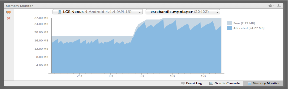
圖1.Memory Monitor
Heap Viewer
-----------------------------------------------------------------------------------------
顯示分配對象類型個數的快照。
顯示每次垃圾回收事件自然發生或者由你觸發的示例數據。
幫助你確定什麼對象類型可能導致內存洩露。
然後,你必須自己從圖中發現發生了什麼變化。
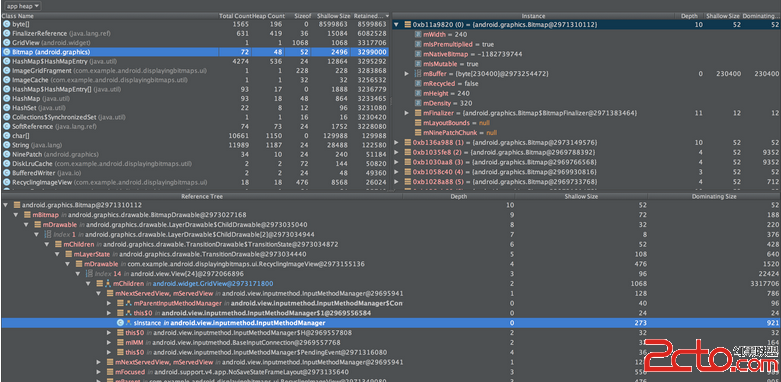
圖2.Heap Viewer
Aloocation Tracker
-----------------------------------------------------------------------------------------
展示你的代碼什麼時候,什麼地方分配什麼對象類型,它們的大小,分配線程,和跟蹤棧。
通過重復的分配/釋放模式幫助你重新認識內存流失。
可以和Heap Viewver聯合使用來分總內存洩漏。例如,如果你看見一個位圖對象在堆內存中駐存,你能使用Allocation Tracker查到它的分配地點。
然而,需要時間和經驗來學習理解這個工具的輸出。
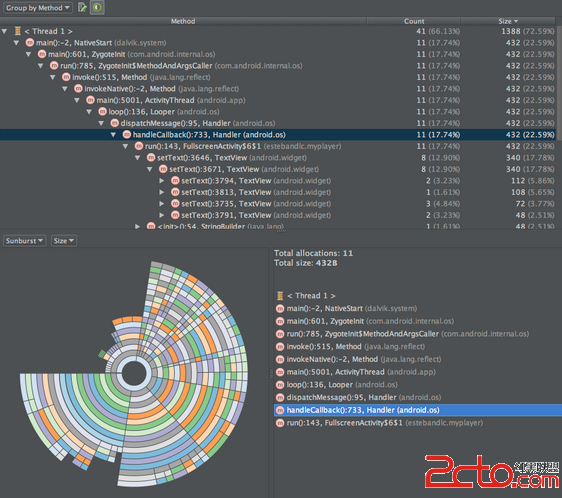
圖3.Allocation Tracker
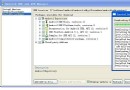 升級Android ADT 和SDK
升級Android ADT 和SDK
由於目前從事android開發工作,所以升級了下Android SDK和eclipse ADT插件 一、更新ADT Install New Softwar
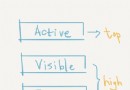 如何正確使用Android線程詳解
如何正確使用Android線程詳解
前言對於移動開發者來說,“將耗時的任務放到子線程去執行,以保證UI線程的流暢性”是線程編程的第一金科玉律,但這條鐵則往往也是UI線程不怎麼流暢的主因。我們在督促自己更多的
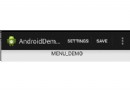 Android 菜單簡析01(OptionsMenu)
Android 菜單簡析01(OptionsMenu)
Android 的菜單機制,在 Android 3.0 之前和之後有很大的去別,Android 3.0 推出 ActionBar ,導航的 UI 交互有很大的變化,但菜單
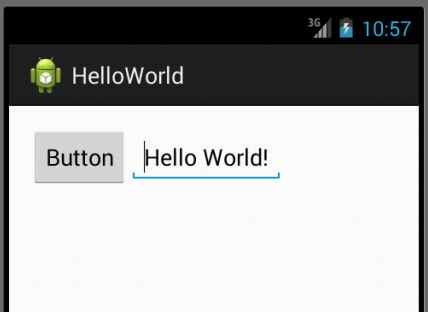 Android開發之創建可點擊的Button實現方法
Android開發之創建可點擊的Button實現方法
本文實例講述了Android創建可點擊的Button實現方法。分享給大家供大家參考,具體如下:感覺到自己有必要學習下手機開發方面的知識,不論是為了以後的工作需求還是目前的